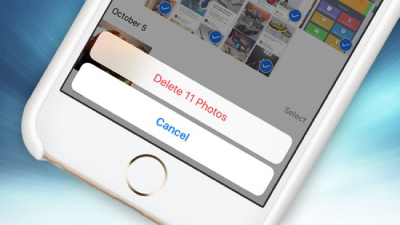چگونه تمام عکس ها را از آی فون حذف کنید
- مجموعه: موبایل ، لپ تاپ و تبلت
اگر شما دنبال آزاد کردن فضای بیشتری در آی فون خود هستید، با رفتن به مسیر هسته ای، می توانید تمام عکس های خود را از آی فون خود با سهولت نسبی حذف کنید.
نیازی به گفتن نیست، این بدان معنی است که عکس های شما از بین می رود. بنابراین در نظر بگیرید که آیا این گزینه مناسب برای شما است یا نه.
چگونه تمام عکس ها را از آی فون حذف کنیم:
برنامه عکس را باز کنید.
روی Albums ضربه بزنید.
روی All Photos ضربه بزنید.
روی Select ضربه بزنید.
عکس هایی که میخواهید حذف کنید را انتخاب کنید.
روی آیکون زباله "trashcan" ضربه بزنید.
همانطور که ممکن است انتظار داشته باشید، همه از برنامه Photos بر روی iPhone یا iPad شما شروع می شود. گزینه 'Albums' در پایین و سپس 'All Photos' را لمس کنید، که فهرستی کامل از همه عکس های شما را نشان می دهد.
هنگامی که به کتابخانه عکس خود نگاه می کنید، روی 'Select' در بالا سمت راست ضربه بزنید. سپس عکسهای فردی را برای حذف انتخاب کنید یا انگشت خود را روی آنها بکشید تا آنها را به صورت انبوه نمایش دهید. هنگامی که روی آیکون "trashcan" کلیک میکنید، از شما خواسته میشود عکسها را حذف کنید یا لغو کنید.
پس از انجام این کار، عکسهایتان هنوز باید از سطل زباله حذف شوند. بازگشت به 'Albums' و رفتن به پایین برای پیدا کردن 'Recently Deleted'.
هنگامی که 'Select' را انتخاب می کنید، می توانید به راحتی عکس های خود را حذف کنید (یا بازیابی کنید) - یا اگر ترجیح می دهید، به صورت جداگانه انتخاب کنید. اگر بخواهید اینجا حذف کنید، دیگر نمی توانید لغو کنید، بنابراین 100 درصد مطمئن شوید.
با استفاده از مک برای حذف همه عکس ها از آی فون
اگر شما از Mac استفاده می کنید، شما قادر به دسترسی به عکس های خود از طریق لپ تاپ خود هستید و هر گونه تغییری در گوشی شما نشان داده می شود.
این به این معنی است که اگر آنها را حذف کنید، آنها حذف می شوند تا زمانی که هر دو دستگاه به کتابخانه عکس های iCloud شما مرتبط هستند.
برای استفاده از برنامه Photos روی Mac خود، روی هر عکس کلیک کنید. سپس 'Command' و "A" را با هم فشار دهید تا همه آنها را انتخاب کنید. سپس ضربه بزنید و آنها را به قسمت 'Recently Deleted' در سمت چپ برنامه ارسال می کنید.
همانطور که می توانید تصور کنید، پس از آن باید بر روی 'Recently Deleted' کلیک کنید، عکس ها را دوباره انتخاب کنید و سپس آنها را به طور دائمی حذف کنید.
تمام این عکس ها از بین رفته اند و فضای خالی را بر روی حساب کاربری iPhone، iPad، Mac و iCloud آزاد کرده اید. بهتر است که خاطرات جدیدی بسازید!
گردآوری:بخش کامپیوتر و اینترنت بیتوته